Πίνακας περιεχομένων
Το Final Cut Pro είναι ένα πλήρως εξοπλισμένο επαγγελματικό πρόγραμμα επεξεργασίας ταινιών και (σε σχέση με τους ανταγωνιστές του) είναι εύκολο στη χρήση. Όμως είναι και μοναδικό στην προσέγγισή του για την επεξεργασία και κοστίζει $299.99 οπότε οι υποψήφιοι αγοραστές θα πρέπει να εξετάσουν τις εναλλακτικές λύσεις.
Μετά από πάνω από μια δεκαετία δημιουργίας ταινιών σε μια ποικιλία προγραμμάτων επεξεργασίας βίντεο, μπορώ να σας διαβεβαιώσω ότι το καθένα έχει τα δυνατά και τα αδύνατα σημεία του. Για να το θέσω ευθέως, δεν υπάρχει ένα "καλύτερο" πρόγραμμα επεξεργασίας βίντεο εκεί έξω, απλώς ένα που έχει τις δυνατότητες που σας αρέσουν, σε μια τιμή που σας αρέσει και λειτουργεί με τρόπο που να έχει νόημα για εσάς.
Όμως, το να κάνετε κάποια έρευνα σχετικά με τα προγράμματα επεξεργασίας βίντεο είναι σημαντικό, διότι, όπως και άλλες εφαρμογές παραγωγικότητας, απαιτούν χρόνο για να εξοικειωθείτε με τον τρόπο λειτουργίας τους και (συχνά επίπονα) για να μάθετε τις προηγμένες λειτουργίες τους. Και, μπορεί να είναι ακριβά.
Έτσι, η προσέγγιση που ακολούθησα σε αυτό το άρθρο είναι να αναδείξω τις εφαρμογές επεξεργασίας βίντεο που θεωρώ ότι είναι οι καλύτερες εναλλακτικές λύσεις του Final Cut Pro σε δύο κατηγορίες:
1. Γρήγορα και εύκολα: Ψάχνετε για κάτι φτηνό και εύκολο για να βγάζετε απλές ταινίες στο πόδι.
2. Επαγγελματικός βαθμός: Θέλετε να συμμετέχετε σε ένα πρόγραμμα με το οποίο μπορείτε να εξελιχθείτε ως μοντέρ ταινιών, και κατά προτίμηση να βγάζετε χρήματα με αυτό.
Βασικά συμπεράσματα
- Η καλύτερη εναλλακτική λύση για γρήγορη και εύκολη δημιουργία ταινιών: iMovie
- Η καλύτερη εναλλακτική λύση για επαγγελματικό μοντάζ ταινιών: DaVinci Resolve
- Υπάρχουν και άλλα σπουδαία προγράμματα και στις δύο κατηγορίες, αλλά μπορεί να κοστίζουν ακριβά.
Η καλύτερη γρήγορη και εύκολη εναλλακτική λύση: iMovie

iMovie έχει ένα πλεονέκτημα που κανένας ανταγωνιστής δεν μπορεί να αγγίξει: Το έχετε ήδη στην κατοχή σας. Βρίσκεται αυτή τη στιγμή στο Mac, το iPad και το iPhone σας (εκτός αν το διαγράψατε για να εξοικονομήσετε χώρο, κάτι που είναι γνωστό ότι έχω κάνει...).
Και μπορείτε να κάνετε πολλά με το iMovie. Έχει πολλά κοινά χαρακτηριστικά με το Final Cut Pro, συμπεριλαμβανομένης της βασικής εμφάνισης, της αίσθησης και της ροής εργασίας. Αλλά το πιο σημαντικό είναι ότι υπάρχουν όλα τα βασικά εργαλεία επεξεργασίας, τίτλοι, μεταβάσεις και εφέ.
Το iMovie είναι εύκολο στη χρήση: Το iMovie μοιράζεται την προσέγγιση του Final Cut Pro για τη συναρμολόγηση κλιπ με ένα "μαγνητικό" χρονοδιάγραμμα .
Αν και μπορεί κανείς να συζητήσει τα πλεονεκτήματα και τις αδυναμίες ενός μαγνητικού χρονοδιαγράμματος σε σχέση με τα παραδοσιακά χρονοδιαγράμματα που προσφέρουν τα περισσότερα προγράμματα επεξεργασίας, νομίζω ότι είναι σαφές ότι η προσέγγιση της Apple είναι ευκολότερη και ταχύτερη στην εκμάθηση - τουλάχιστον μέχρι τα έργα σας να φτάσουν σε ένα ορισμένο μέγεθος ή πολυπλοκότητα.
Παρέκβαση: Τι είναι ένα "μαγνητικό" χρονοδιάγραμμα; Σε ένα παραδοσιακό χρονοδιάγραμμα, αν αφαιρέσετε ένα κλιπ, αφήνεται πίσω κενό διάστημα. Σε ένα μαγνητικό χρονοδιάγραμμα, τα κλιπ γύρω από το αφαιρεθέν κλιπ κουμπώνουν (σαν μαγνήτης) μεταξύ τους, χωρίς να αφήνουν κενό διάστημα. Ομοίως, αν εισάγετε ένα κλιπ σε ένα μαγνητικό χρονοδιάγραμμα, τα άλλα κλιπ σπρώχνονται από τη μέση για να δημιουργήσουν αρκετό χώρο για το νέο. Είναι ένα από αυτά τα πολύαπλές ιδέες που έχουν πολύ μεγάλο αντίκτυπο στον τρόπο με τον οποίο οι μοντέρ ταινιών προσθέτουν, κόβουν και μετακινούν κλιπ στα χρονοδιαγράμματά τους. Αν θέλετε να μάθετε περισσότερα, σας προτείνω να ξεκινήσετε με το εξαιρετικό βιβλίο του Jonny Elwyn μετά .
Το iMovie είναι σταθερό. Το iMovie είναι μια εφαρμογή της Apple, που εκτελείται σε ένα λειτουργικό σύστημα της Apple, σε υλικό της Apple.
Λοιπόν, θα μπορούσα να προσθέσω ότι το iMovie ενσωματώνεται επίσης καλά με όλες τις άλλες εφαρμογές της Apple για τους ίδιους λόγους. Θέλετε να εισαγάγετε φωτογραφίες από το Φωτογραφίες εφαρμογή; Προσθέστε κάποιο ήχο που ηχογραφήσατε στο iPhone σας; Κανένα πρόβλημα.
Τέλος, το iMovie είναι δωρεάν Μπορείτε να επεξεργαστείτε ταινίες στον Mac, το iPad και το iPhone σας δωρεάν. Και μπορείτε να ξεκινήσετε την επεξεργασία μιας ταινίας στο iPhone και να την ολοκληρώσετε στο iPad ή τον Mac σας.
Με συγγνώμη προς τους ανταγωνιστές του iMovie για το αόριστα μονοπωλιακό οικοσύστημα, αυτός ο συνδυασμός τιμής και ενσωμάτωσης μπορεί να είναι πολύ ελκυστικός.
Ωστόσο, όταν θέλετε περισσότερα - περισσότερους τίτλους, περισσότερες μεταβάσεις, πιο εξελιγμένη χρωματική διόρθωση ή έλεγχο ήχου - θα διαπιστώσετε ότι το iMovie σας λείπει. Και, τελικά, θα θέλετε περισσότερα.
Αυτό εγείρει το ερώτημα: Υπάρχουν άλλα προγράμματα επεξεργασίας ταινιών "Quick & amp; Easy" για Mac που να προσφέρουν περισσότερη λειτουργικότητα ή τουλάχιστον μια αξιοπρεπή σχέση μεταξύ χαρακτηριστικών, τιμής και χρηστικότητας;
Ναι. Οι δύο επιλαχόντες στην κατηγορία Γρήγορα & Εύκολα είναι οι εξής:
Επιλαχών 1: Filmora
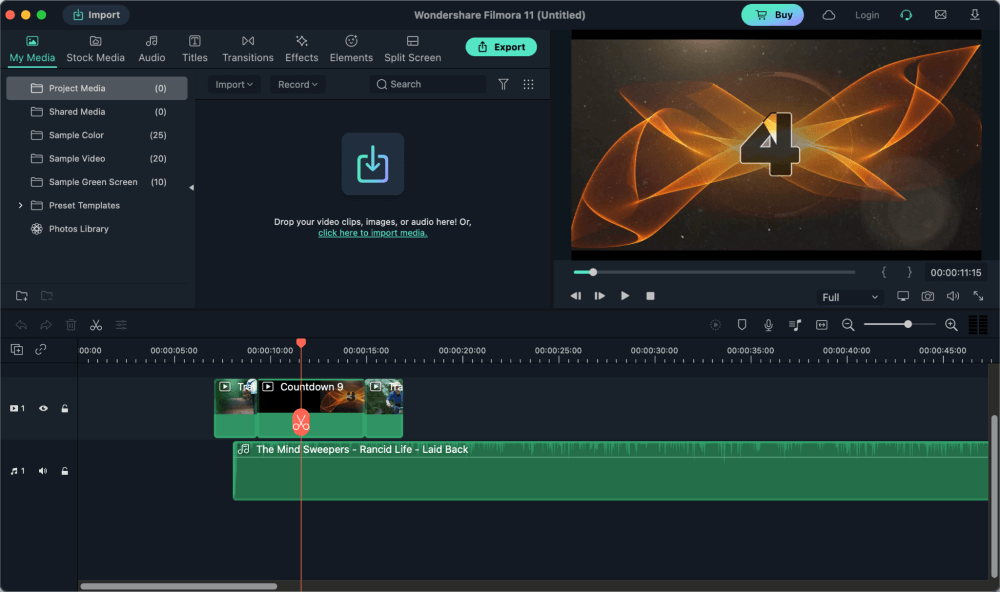
Filmora είναι καλύτερο από το iMovie σε δυνατότητες, με περισσότερα εφέ βίντεο και ήχου, καλύτερη κινούμενη εικόνα και μερικές λιγότερες στιγμές "περίμενε, γιατί δεν μπορεί να κάνει αυτό;" κατά την επεξεργασία. Και ενώ κάποιοι παραπονιούνται για το συνολικό σχεδιασμό του Filmora, εγώ το βρίσκω αρκετά ομαλό και διαισθητικό.
Εν ολίγοις, Νομίζω ότι το Filmora είναι περισσότερο ένας επεξεργαστής για "ενδιάμεσους" χρήστες, ενώ το iMovie είναι απόλυτα προσαρμοσμένο στους αρχάριους - ή στους έμπειρους επεξεργαστές που απλά θέλουν να κάνουν ένα γρήγορο μοντάζ στο τηλέφωνό τους στην αίθουσα αναμονής του αεροδρομίου. .
Αλλά το Filmora με έχασε στην τιμή. Κοστίζει 39,99 δολάρια το χρόνο ή 69,99 δολάρια για διαρκή άδεια χρήσης, που μπορεί να είναι μια χαρά, αλλά αν το επιλέγετε επειδή έχει περισσότερες δυνατότητες, άλλα 200 δολάρια (περίπου) σας δίνουν το Final Cut Pro, το οποίο μπορεί να μην ξεπεράσετε ποτέ.
Και - ο διακόπτης της συμφωνίας για μένα - η αέναη άδεια χρήσης $69,99 είναι μόνο για "ενημερώσεις", αλλά όχι για "νέες εκδόσεις" του λογισμικού. Μου φαίνεται ότι αν κυκλοφορήσουν μια δέσμη καταπληκτικών νέων χαρακτηριστικών, θα πρέπει να το αγοράσετε ξανά.
Τέλος, πρέπει να πληρώσετε επιπλέον $20,99 το μήνα για το "Full Effects & Plugins", αν και αυτό περιλαμβάνει πολλά βίντεο και μουσική.
Αν και μπορεί να χρειαστούν μερικά χρόνια για να φτάσει στην τιμή του Final Cut Pro, μπορώ να καταλάβω αν τα 299 δολάρια είναι πολύ μακριά από τον προϋπολογισμό σας. Έτσι, αν ξέρετε ότι θέλετε περισσότερα από όσα μπορεί να προσφέρει το iMovie, δοκιμάστε το Filmora. Έχει μια δωρεάν δοκιμή που δεν λήγει, αλλά βάζει το υδατογράφημά του στις ταινίες που εξάγετε.
Μπορείτε να διαβάσετε την πλήρη επισκόπηση του Filmora για να μάθετε περισσότερα για αυτόν τον επεξεργαστή βίντεο.
Δεύτερος 2: HitFilm

HitFilm έχει ένα πιο ελκυστικό σύστημα τιμολόγησης: Υπάρχει ένα δωρεάν έκδοση με περιορισμένες δυνατότητες, και στη συνέχεια μια έκδοση $6,25 το μήνα (αν πληρώνετε ετησίως) με περισσότερες δυνατότητες, και μια έκδοση $9,99 το μήνα με όλες τις δυνατότητες.
Υποθέτω ότι θα θελήσετε να αναβαθμίσετε από την δωρεάν έκδοση πολύ γρήγορα και έτσι θα καταλήξετε να πληρώνετε τουλάχιστον 75 δολάρια/έτος.
Το μεγαλύτερο πλεονέκτημα του HitFilm, κατά την άποψή μου, είναι η έκταση των εφέ, των φίλτρων και των δυνατοτήτων ειδικών εφέ. Αυτά είναι, ομολογουμένως, για πιο προχωρημένους χρήστες, αλλά στην κατηγορία μου Quick & Easy, το HitFilm ξεχωρίζει για το εύρος της λειτουργικότητάς του.
Ο κύριος προβληματισμός που έχω με το HitFilm είναι ότι το χρονοδιάγραμμα μοιάζει πολύ περισσότερο με τα παραδοσιακά προγράμματα επεξεργασίας (όπως το Premiere Pro της Adobe) και - σύμφωνα με την εμπειρία μου - αυτό χρειάζεται να το συνηθίσετε.
Τελικά θα γίνετε καλοί στο να μετακινείτε όλα τα μέρη χωρίς να καταστρέφετε την ακολουθία σε ένα άλλο κομμάτι, αλλά θα πρέπει να το δουλέψετε.
Το οποίο θέτει αρκετές αμφιβολίες για το "Easy" μέρος του "Quick & amp; Easy" για να κρατήσει το HitFilm εκτός της πρώτης θέσης. Τούτου λεχθέντος, το HitFilm κάνει εξαιρετική δουλειά στα βίντεο-σεμινάρια του, τα οποία είναι βολικά ενσωματωμένα στο λογισμικό.
Το καλύτερο εναλλακτικό επαγγελματικό πρόγραμμα επεξεργασίας: DaVinci Resolve

Αν ψάχνετε για ένα πρόγραμμα με τόσες ή περισσότερες δυνατότητες από το Final Cut Pro, η πρώτη σας στάση θα πρέπει να είναι το DaVinci Resolve .
Το DaVinci Resolve κοστίζει σχεδόν το ίδιο με το Final Cut Pro ($295,00 έναντι $299,99 για το Final Cut Pro), αλλά υπάρχει μια δωρεάν έκδοση η οποία δεν έχει περιορισμούς στη λειτουργικότητα και απλώς στερείται μια χούφτα πολύ προηγμένων χαρακτηριστικών.
Έτσι, μιλώντας πρακτικά, Το DaVinci Resolve είναι δωρεάν . στο διηνεκές.
Επιπλέον, δωρεάν, το DaVinci Resolve ενσωματώνει πλήρως ορισμένες λειτουργίες για τις οποίες πρέπει να πληρώσετε επιπλέον αν έχετε επιλέξει το Final Cut Pro. Για παράδειγμα, προηγμένα γραφικά κίνησης, ηχοληψία και επαγγελματικές επιλογές εξαγωγής περιλαμβάνονται στην εφαρμογή DaVinci Resolve. δωρεάν.
Όσον αφορά τις συνήθεις δυνατότητες επεξεργασίας, το DaVinci Resolve κάνει ό,τι και το Final Cut Pro, αλλά γενικά με περισσότερες επιλογές και μεγαλύτερη δυνατότητα να προσαρμόζετε ή να βελτιώνετε τις ρυθμίσεις. Αυτό μπορεί να είναι ένα πρόβλημα: Το πρόγραμμα είναι τόσο μεγάλο, με τόσες πολλές δυνατότητες, που μπορεί να είναι συντριπτικό.
Αλλά, όπως πρότεινα στην εισαγωγή, η εκμάθηση ενός προγράμματος επεξεργασίας βίντεο είναι μια επένδυση. Θα περάσετε ώρες μαθαίνοντας είτε το Final Cut Pro είτε το DaVinci Resolve.
Και, προς τιμήν τους, οι κατασκευαστές του DaVinci Resolve παρέχουν μια εντυπωσιακή σειρά από εκπαιδευτικά βίντεο στον ιστότοπό τους και προσφέρουν πραγματικά καλά (και επίσης δωρεάν) διαδικτυακά μαθήματα.
Ενώ μου αρέσει πολύ το DaVinci Resolve και το χρησιμοποιώ τόσο για εμπορική όσο και για προσωπική χρήση, έχω δύο "παράπονα":
Πρώτη , το DaVinci Resolve μπορεί να μοιάζει με ένα γιγάντιο αρκουδάκι πάντα χωμένο μέσα σε ένα Fiat 500. Είναι μεγάλο και μοιάζει λίγο περιορισμένο με τη μνήμη και την επεξεργαστική ισχύ του μέσου Mac σας.
Ενώ το Final Cut Pro τρέχει σαν τσιτάχ σε έναν Mac M1, το DaVinci Resolve μπορεί να μοιάζει υποτονικό, ακόμα και ασταθές, καθώς η ταινία σας μεγαλώνει και τα εφέ αυξάνονται.
Δεύτερο , το DaVinci Resolve χρησιμοποιεί την παραδοσιακή προσέγγιση για τη διαχείριση των κλιπ στο χρονοδιάγραμμα, η οποία είναι πιο δύσκολη από το μαγνητικό χρονοδιάγραμμα του Final Cut Pro. Έτσι, υπάρχει μια πιο απότομη καμπύλη εκμάθησης και μπορεί να απογοητεύσει έναν αρχάριο χρήστη.
Αλλά πέρα από αυτά τα ζητήματα, το DaVinci Resolve είναι ένα εντυπωσιακό λογισμικό, το οποίο κυκλοφορεί τακτικά νέες εκδόσεις με ακόμη πιο εντυπωσιακές λειτουργίες και κερδίζει έδαφος στον κλάδο.
Δεύτερος: Adobe Premiere Pro

Επιλέγω Adobe Premiere Pro ως το καλύτερο εναλλακτικό επαγγελματικό λογισμικό επεξεργασίας βίντεο για έναν απλό λόγο: το μερίδιο αγοράς.
Το Premiere Pro έχει γίνει το προεπιλεγμένο πρόγραμμα επεξεργασίας βίντεο για στρατιές εταιρειών μάρκετινγκ, εταιρείες παραγωγής εμπορικών βίντεο και, ναι, για μεγάλες κινηματογραφικές ταινίες.
Εν κατακλείδι, αν θέλετε να εργαστείτε ως μοντέρ βίντεο, οι επιλογές σας για δουλειά θα είναι πιο περιορισμένες αν δεν μπορείτε να αναφέρετε στο βιογραφικό σας τη γνώση του Premiere Pro.
Και Premiere Pro είναι Διαθέτει όλες τις βασικές λειτουργίες του Final Cut Pro ή του DaVinci Resolve και η ευρεία χρήση του σημαίνει ότι δεν υπάρχει έλλειψη σε plugins τρίτων κατασκευαστών.
Πραγματικά, δεν υπάρχει λόγος να παραπονεθείτε για τα χαρακτηριστικά του Premiere - έχει τεράστιο μερίδιο αγοράς για κάποιο λόγο.
Το πρόβλημα είναι το κόστος. Δεν υπάρχει δυνατότητα εφάπαξ αγοράς για το Premiere Pro, οπότε καταλήγετε να πληρώνετε 20,99 δολάρια το μήνα ή 251,88 δολάρια το χρόνο.
Και το After Effects της Adobe (το οποίο θα χρειαστείτε αν θέλετε να δημιουργήσετε τα δικά σας ειδικά εφέ) κοστίζει ένα άλλο $20,99 ανά μήνα.
Τώρα, μπορείτε να εγγραφείτε στο Adobe Creative Cloud (το οποίο σας δίνει επίσης Photoshop, Illustrator και άλλα) και πληρώνετε 54,99 δολάρια το μήνα, αλλά αυτό ανέρχεται σε 659,88 δολάρια το χρόνο.
Μπορείτε να διαβάσετε την πλήρη κριτική μας για το Premiere Pro για περισσότερα.
Τελικές εναλλακτικές σκέψεις
Ο καλύτερος τρόπος για να διαλέξετε το λογισμικό επεξεργασίας σας είναι να τα δοκιμάσετε, κάτι που είναι αρκετά εύκολο επειδή όλα τα προγράμματα για τα οποία μίλησα προσφέρουν κάποιου είδους δοκιμαστική περίοδο. Η γνώμη μου είναι ότι θα καταλάβετε το "δικό σας" πρόγραμμα όταν το βρείτε, και ελπίζω απλώς να μπορείτε να το αντέξετε οικονομικά!
Και επειδή ξέρω ότι η δοκιμή και το λάθος μπορεί να πάρει πολύ χρόνο, ελπίζω αυτό το άρθρο να σας βοήθησε να περιορίσετε τις επιλογές σας. Ή τουλάχιστον να σας έδωσε κάποιες ιδέες σχετικά με το τι να ψάξετε ή να προσέξετε και τι μπορείτε να περιμένετε να πληρώσετε.
Παρακαλώ, ενημερώστε με, στα σχόλια παρακάτω, αν βρήκατε αυτό το άρθρο χρήσιμο ή αν έχετε πρόβλημα με τις επιλογές μου ή το σκεπτικό μου.
Και σε αυτό το σημείο, θα ήθελα να ζητήσω συγγνώμη από όλα τα σπουδαία, δημιουργικά και αναδυόμενα προγράμματα επεξεργασίας βίντεο εκεί έξω που δεν ανέφερα καν (σας μιλάω, Blender και LumaFusion).
Σας ευχαριστώ .

